Kullanıcı Kılavuzu: Azure Information Protection klasik istemcisiyle bir dosyayı veya e-postayı sınıflandırma
İpucu
Belgelerinizi ve e-postalarınızı sınıflandırmanıza (ancak korumanıza) yardımcı olması için bu yönergeleri kullanın. Belgelerinizi ve e-postalarınızı da korumanız gerekiyorsa sınıflandırma ve koruma yönergelerine bakın. Hangi yönerge kümesini kullanacağınızdan emin değilseniz yöneticinize veya yardım masasına başvurun.
Belgelerinizi ve e-postalarınızı sınıflandırmanın en kolay yolu, bunları Office masaüstü uygulamalarınızın içinden oluştururken veya düzenlerken kullanılır: Word, Excel, PowerPointOutlook.
Ancak, Dosya Gezgini kullanarak dosyaları da sınıflandırabilirsiniz. Bu yöntem ek dosya türlerini destekler ve aynı anda birden çok dosyayı sınıflandırmanın kullanışlı bir yoludur.
Belgelerinizi ve e-postalarınızı sınıflandırmak için Office uygulamaları kullanma
Azure Information Protection çubuğunu kullanın ve sizin için yapılandırılmış olan etiketlerden birini seçin.
Örneğin, aşağıdaki resimde Duyarlılık için Ayarlanmamış gösterilmesi belgenin henüz etiketlenmediği anlamına gelir. "Genel" gibi bir etiket ayarlamak için Genel'e tıklayın. Geçerli belge veya e-postaya hangi etiketi uygulamanız gerektiğinden emin değilseniz, araç ipuçlarını kullanarak her bir etiket ve ne zaman uygulanacağı hakkında daha fazla bilgi edinebilirsiniz.
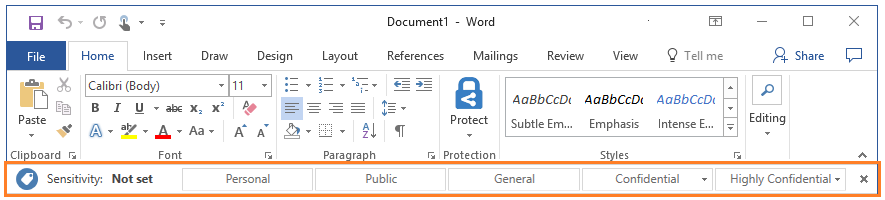
Belgeye zaten bir etiket uygulanmışsa ancak bunu değiştirmek istiyorsanız, farklı bir etiket seçebilirsiniz. Etiketler çubukta görüntülenmiyorsa ilk olarak geçerli etiket değerinin yanındaki Etiketi Düzenle simgesine dokunun.
İpucu
Ayrıca, Dosya sekmesindeki Koru düğmesinden etiketleri de seçebilirsiniz.
Etiketler, el ile seçilmenin yanı sıra aşağıdaki yöntemlerle de uygulanabilir:
Yöneticiniz, varsayılan bir etiket yapılandırılmıştır. Bu etiketi tutabilir veya değiştirebilirsiniz.
Yöneticiniz, gizli veriler algılandığında belirli bir etiketin seçilmesini öneren istemler yapılandırılmıştır. Öneriyi kabul edebilir (etiket uygulanır) veya reddedebilirsiniz (önerilen etiket uygulanmaz).
Azure Information Protection çubuğu için özel durumlar
Office uygulamalarınızda Information Protection çubuğunu göremiyor musunuz?
Azure Information Protection istemcisi yüklü olmayabilir.
İstemciyi yüklediniz, ancak yöneticiniz çubuğu görüntülemeyen bir ayar yapılandırdı. Bunun yerine, Office şeridindeki Dosya sekmesindeki Koru düğmesinden etiketleri seçin.
Görmeyi beklediğiniz etiket çubukta görüntülenmiyor mu?
Yöneticiniz yakın zamanda sizin için yeni bir etiket yapılandırmışsa Office uygulamanızın tüm örneklerini kapatıp uygulamayı yeniden açın. Bu işlem, etiketlerinizde değişiklik yapılıp yapılmadığını denetler.
Etiket, hesabınızı içermeyen kapsamlı bir ilkede yer alıyor olabilir. Yardım masasına veya yöneticinize başvurun.
Dosyaları sınıflandırmak için Dosya Gezgini kullanma
Dosya Gezgini kullandığınızda, tek bir dosyayı, birden çok dosyayı veya klasörü hızla sınıflandırabilirsiniz.
Bir klasör seçtiğinizde, bu klasördeki tüm dosyalar ve sahip olduğu tüm alt klasörler, ayarladığınız sınıflandırma için otomatik olarak seçilir. Ancak, bu klasörde veya alt klasörlerde oluşturduğunuz yeni dosyalar otomatik olarak sınıflandırılmaz.
Dosyalarınızı sınıflandırmak için Dosya Gezgini kullandığınızda, etiketlerden biri veya daha fazlası soluk görünüyorsa, seçtiğiniz dosyalar da korunmadan sınıflandırmayı desteklemez.
Yönetici kılavuzu, koruma olmadan sınıflandırmayı destekleyen dosya türlerinin tam listesini içerir: Yalnızca sınıflandırma için desteklenen dosya türleri.
bir dosyayı Dosya Gezgini kullanarak sınıflandırmak için
Dosya Gezgini'nde dosyayı, birden çok dosyayı veya klasörü seçin. Sağ tıklayıp Sınıflandır ve koru’yu seçin. Örnek:

Sınıflandırma ve koruma - Azure Information Protection iletişim kutusunda, sınıflandırmayı yöneticiniz tarafından tanımlanan şekilde ayarlayan bir Office uygulamasında yaptığınız gibi etiketleri kullanın.
Etiketlerin hiçbiri seçilemiyorsa (soluk görünüyorsa): Seçilen dosya sınıflandırmayı desteklemiyor. Örnek:
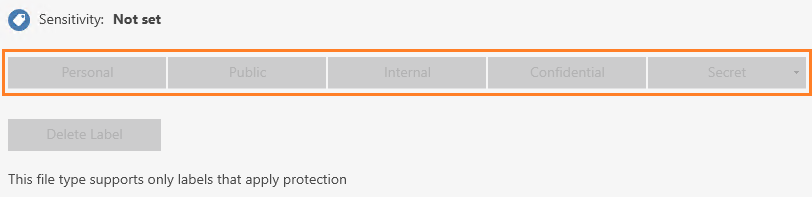
Sınıflandırmayı desteklemeyen bir dosya seçtiyseniz Kapat'a tıklayın. Bu dosyayı korumadan sınıflandıramazsınız.
Bir etiket seçtiyseniz Uygula'ya tıklayın ve Çalışma tamamlandı iletisinin sonuçları görmesini bekleyin. Ardından Kapat'a tıklayın.
Seçtiğiniz etiketle ilgili fikrinizi değiştirirseniz, bu işlemi tekrarlayıp farklı bir etiket seçmeniz yeterlidir.
Belirttiğiniz sınıflandırma, dosyayı e-postayla gönderseniz veya başka bir konuma kaydetseniz bile dosyada kalır.
Diğer yönergeler
Azure Information Protection kullanım kılavuzundan diğer nasıl yapılır yönergeleri: